- Тип техники
- Бренд
Просмотр инструкции лазерного принтера HP LaserJet Enterprise P3010, страница 201

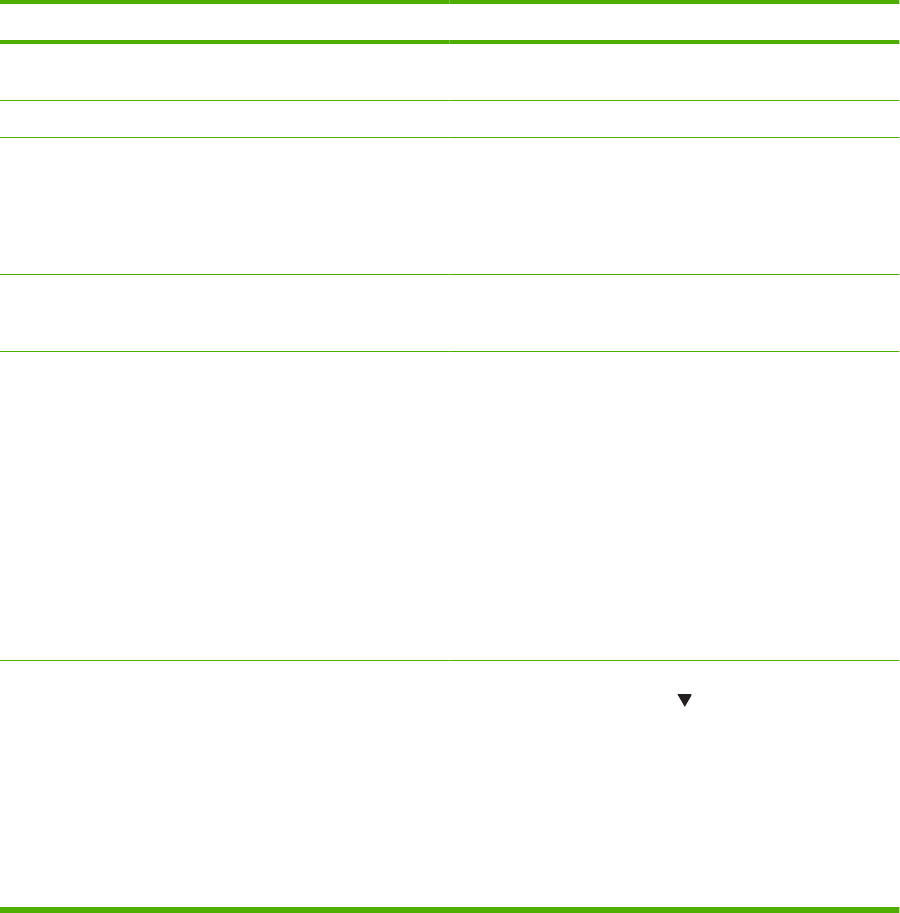
Устройство автоматически не печатает или печатает неправильно на
двух сторонах
Устройство не выполняет двустороннюю печать (задания двусторонней печати) или выполняет ее
неправильно
Причина
Решение
Предпринята попытка двусторонней печати на бумаге,
которая не поддерживает данный вид печати.
Убедитесь, что бумага поддерживает двустороннюю
печать.
Драйвер принтера не настроен для двусторонней печати. Настройте драйвер, включив двустороннюю печать.
Первая страница распечатывается на обороте печатного
или фирменного бланка.
Загрузите печатные формы и бланки в лоток 1 лицевой
стороной вниз, при этом верх страницы должен быть
направлен в сторону устройства. Для лотков 2, 3 и 4
загрузите бумагу отпечатанной стороной вверх, при этом
верх страницы должен быть направлен к передней части
устройства.
Данная модель устройства не поддерживает
автоматическую двустороннюю печать.
Модели HP LaserJet P3011, HP LaserJet P3015, и
HP LaserJet P3015n не поддерживают автоматическую
двустороннюю печать.
Устройство не настроено для двусторонней печати. В ОС Windows запустите программу автоматической
настройки:
1. В меню Пуск выберите Настройка, затем
Принтеры (для Windows 2000) или Принтеры и
факсы (для Windows XP).
2. Щелкните правой кнопкой мыши на значке изделия
HP и выберите Свойства или Настройка печати.
3. Выберите вкладку Параметры устройства.
4. В разделе Установленное оборудование выберите
Обновить сейчас в списке Автоматическая
настройка.
Автоматическая двусторонняя печать отключена. 1. Откройте каждое из следующих меню. Нажмите
клавишу "Стрелка вниз"
, чтобы выделить и затем
нажать клавишу OK, чтобы выбрать.
а. НАСТРОЙКА УСТРОЙСТВА
б. ПЕЧАТЬ
в. ДВУСТОРОННЯЯ ПЕЧАТЬ
2. Выберите параметр ВКЛ..
RUWW Неполадки при обработке бумаги 189
Ваш отзыв будет первым



